Windows10系统之家 - 安全纯净无插件系统之家win10专业版下载安装
时间:2020-10-02 21:29:52 来源:Windows10之家 作者:huahua
win10驱动精灵WiFi驱动怎么安装?电脑的所有驱动对于对电脑都是十分的重要的,没有了wifi驱动更是连网都没法上,不知如何安装的用户,请一起来看看详细的操作方法吧。
win10驱动精灵WiFi驱动怎么安装:
1、打开驱动精灵进入主页,点击右下角的“百宝箱”。
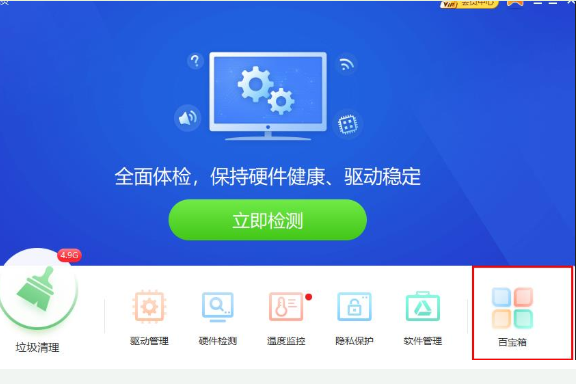
2、在百宝箱中选择“驱动管理”。
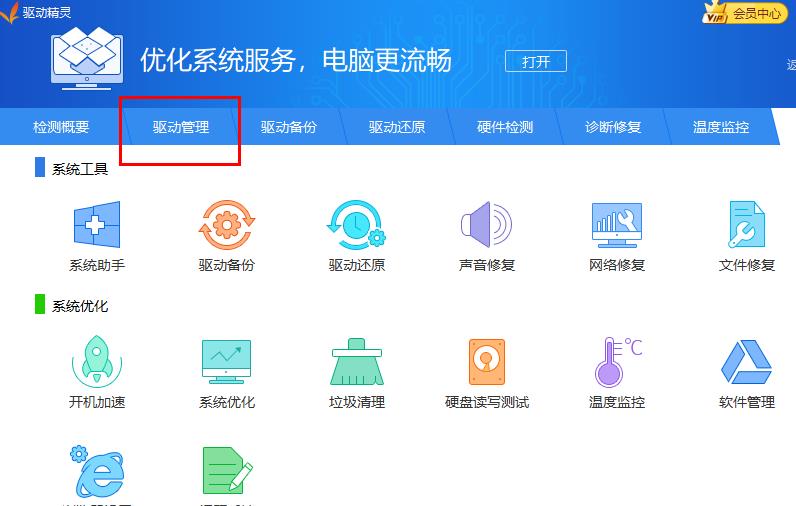
3、在设备中找到自己的“网卡驱动”。
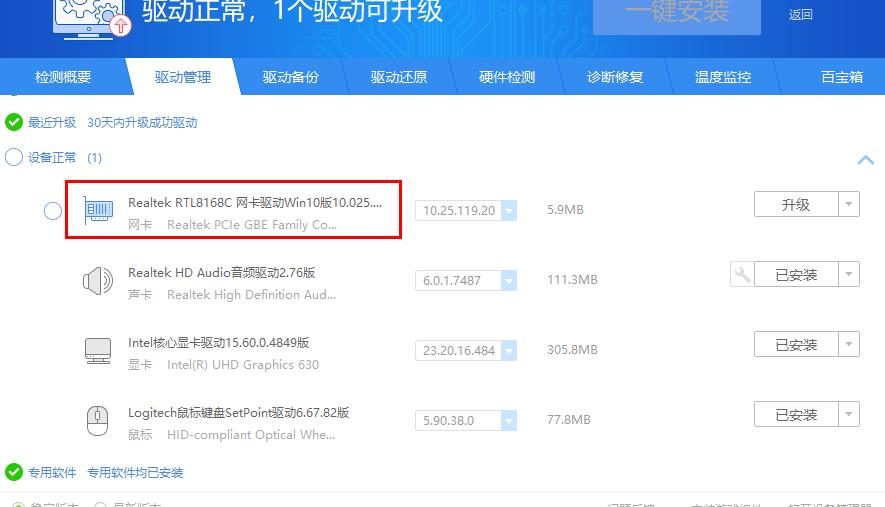
4、如果没有的就点击“安装”,如果已安装过的点击“升级”即可。
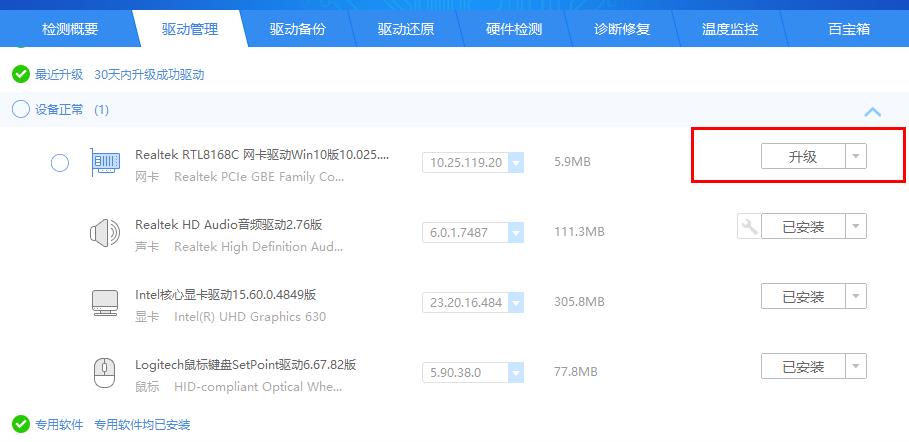
相关文章
热门教程
热门系统下载
热门资讯





























